- লেখক Jason Gerald [email protected].
- Public 2024-01-15 08:10.
- সর্বশেষ পরিবর্তিত 2025-01-23 12:07.
এইচপি ডেস্কজেট 5525 একটি বহুমুখী ডিভাইস যা একটি প্রিন্টার, কপিয়ার এবং স্ক্যানার সরবরাহ করে। ডিভাইসে স্ক্যানার ফাংশন আপনাকে নথিগুলি স্ক্যান করতে এবং সেগুলি একটি মেমরি কার্ডে অনুলিপি করতে, ইমেলের মাধ্যমে স্ক্যানের ফলাফল সংযুক্ত করতে এবং একটি কম্পিউটারে ওয়্যারলেসভাবে ফটো/নথি পাঠাতে দেয়। এই বৈশিষ্ট্যটি বিশেষভাবে দরকারী যখন আপনার কম্পিউটারে শারীরিক নথি, ফটো বা সংযুক্তিগুলি অ্যাক্সেস এবং দেখার প্রয়োজন হয়। এই উইকিহাউ আপনাকে শেখায় কিভাবে উইন্ডোজ এবং ম্যাকওএস কম্পিউটারে এইচপি ওয়্যারলেস প্রিন্টার থেকে ছবি বা ডকুমেন্ট স্ক্যান করতে হয়।
ধাপ
2 এর পদ্ধতি 1: ম্যাকওএস কম্পিউটারে

ধাপ 1. প্রিন্টার চালু করুন।
নিশ্চিত করুন যে মেশিনটি একটি পাওয়ার উত্সের সাথে সংযুক্ত এবং এটি চালু করতে পাওয়ার বোতাম টিপুন।

ধাপ 2. কম্পিউটারের মতো একই ওয়াইফাই নেটওয়ার্কে প্রিন্টার সংযুক্ত করুন।
যদি মেশিনটি ইতিমধ্যেই নেটওয়ার্কে সংযুক্ত না থাকে, তাহলে প্রিন্টারের ডিজিটাল ডিসপ্লের মাধ্যমে এই পদক্ষেপগুলি অনুসরণ করুন:
- মেনু খুলুন " অন্তর্জাল ”.
- পছন্দ করা " ওয়্যারলেস উইজার্ড সেটআপ ”.
- একটি ওয়াইফাই নেটওয়ার্ক নির্বাচন করুন।
- অনুরোধ করা হলে আপনার পাসওয়ার্ড বা পাসকোড লিখুন।
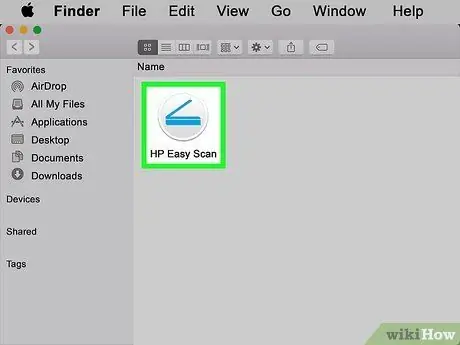
ধাপ 3. কম্পিউটারে এইচপি ইজি স্ক্যান অ্যাপ্লিকেশনটি খুলুন।
আপনি এই অ্যাপ্লিকেশনটি ফোল্ডারে খুঁজে পেতে পারেন " অ্যাপ্লিকেশন "যদি আপনি এটি ইনস্টল করেন। যদি তা না হয় তবে এই পদক্ষেপগুলি অনুসরণ করুন:
- কম্পিউটারে অ্যাপ স্টোর খুলুন। এই অ্যাপটি একটি নীল আইকন দ্বারা চিহ্নিত করা হয়েছে যার ভিতরে একটি সাদা "A" রয়েছে।
- এইচপি সহজ স্ক্যানের জন্য দেখুন।
- ক্লিক " এইচপি ইজি স্ক্যান ”.
- ক্লিক " কেনা (চিন্তা করবেন না! এই অ্যাপটি বিনামূল্যে)
- ফোল্ডার থেকে অ্যাপ্লিকেশন খুলুন " অ্যাপ্লিকেশন "বা বোতামটি ক্লিক করুন" খোলা অ্যাপ ইনস্টল করার পরে অ্যাপ স্টোর উইন্ডোতে।
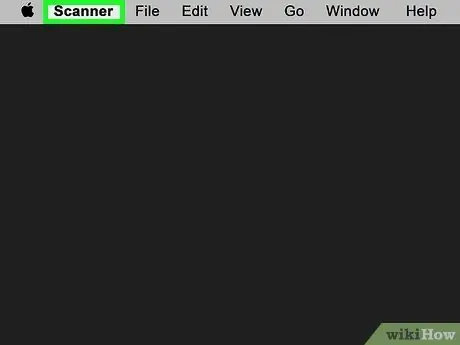
ধাপ 4. স্ক্যানার মেনুতে ক্লিক করুন।
বিকল্পগুলির একটি তালিকা প্রদর্শিত হবে।
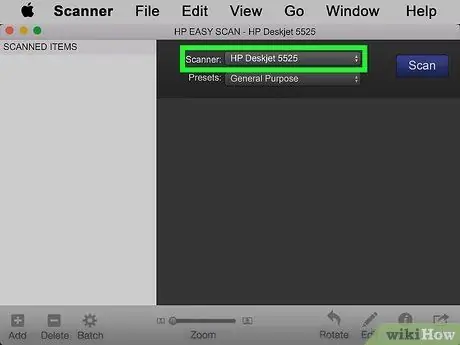
ধাপ 5. HP DeskJet 5525 নির্বাচন করুন।
যদি আপনি এই বিকল্পটি দেখতে না পান, নিশ্চিত করুন যে প্রিন্টারটি চালু আছে এবং কম্পিউটারের মতো একই ওয়াইফাই নেটওয়ার্কের সাথে সংযুক্ত। আপনি ক্লিক করতে পারেন " স্ক্যানার ব্রাউজ করুন "এটি ম্যানুয়ালি খুঁজে বের করার চেষ্টা করুন।
যদি মেশিনের নাম এখনও দেখা না যায়, "ক্লিক করুন" এইচপি ইজি স্ক্যান "পর্দার শীর্ষে এবং নির্বাচন করুন" হালনাগাদ এর জন্য অনুসন্ধান করুন " যদি কোনো অ্যাপ আপডেট পাওয়া যায়, তাহলে আপডেটটি ইনস্টল করতে অন-স্ক্রিন নির্দেশাবলী অনুসরণ করুন।
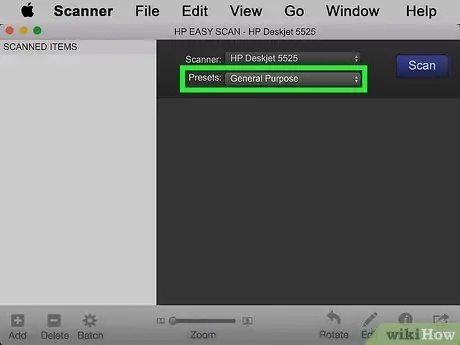
ধাপ 6. "প্রিসেট" মেনু থেকে স্ক্যানিং পছন্দগুলি নির্বাচন করুন।
এই মেনুতে বিকল্পগুলি ছবি বা নথির স্ক্যানিং প্রক্রিয়া নির্ধারণ করে।
আপনি যদি আরো স্ক্যানিং অপশন সেট করতে চান, তাহলে " সেটিংস সম্পাদনা ", পছন্দগুলি নির্বাচন করুন, এবং" ক্লিক করুন সম্পন্ন ”.

ধাপ 7. মেশিনের স্ক্যানার বিভাগটি খুলুন।
আপনি স্ক্যানারের একটি ক্রস-সেকশন প্রকাশ করতে কাচ থেকে কভারটি তুলতে পারেন।

ধাপ 8. আপনি যে ফাইলটি স্ক্যান করতে চান তা পাঠ্য/বস্তুর নিচে (গ্লাস) রেখে দিন।
রশ্মির একটি কোণাকে মেশিনের ক্রস বিভাগে রেফারেন্সের ফ্রেমে সামঞ্জস্য করুন।
যদি আপনার অনেকগুলি নথি থাকে যা স্ক্যান করা প্রয়োজন, স্ক্যানার ইউনিটের পাশে অবস্থিত ডকুমেন্ট ফিডার ব্যবহার করে দেখুন। নথিকে সঠিকভাবে রাখার জন্য একটি রেফারেন্স হিসাবে ডকুমেন্ট কন্টেইনারের তীরগুলি ব্যবহার করুন।
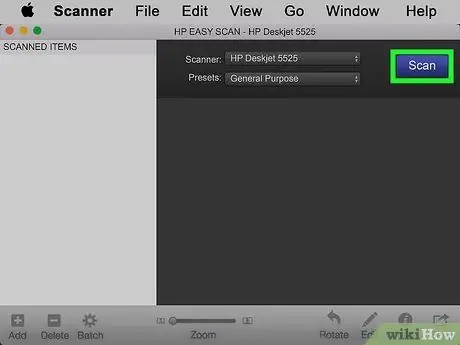
ধাপ 9. এইচপি ইজি স্ক্যান অ্যাপ্লিকেশনে স্ক্যান ক্লিক করুন।
কিছুক্ষণের মধ্যে, মেশিনটি নথিটি স্ক্যান করবে এবং একটি পূর্বরূপ উইন্ডোতে প্রদর্শন করবে।
আপনি যদি অন্য পৃষ্ঠা যোগ করতে চান (যেমন নথির পিছনে), "ক্লিক করুন যোগ করুন ", আপনি যে নথিটি স্ক্যান করতে চান তা কাচের ক্রস-সেকশনে রাখুন এবং" আবার বোতামটি ক্লিক করুন স্ক্যান ”.
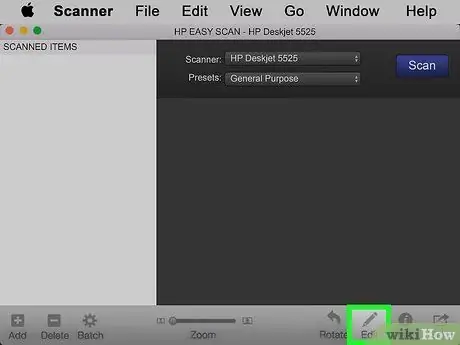
ধাপ 10. স্ক্যান ফলাফল সম্পাদনা করতে সম্পাদনা ক্লিক করুন (alচ্ছিক)।
এই বিকল্পটি পর্দার নীচে পেন্সিল আইকন দ্বারা নির্দেশিত হয়। দস্তাবেজটি স্ক্যান করার পরে, আপনি চূড়ান্ত পরিবর্তন করতে সম্পাদনা সরঞ্জামগুলি ব্যবহার করতে পারেন। এই মুহুর্তে, আপনি নথির রঙ এবং উজ্জ্বলতা সামঞ্জস্য করতে পারেন, পাশাপাশি স্ক্যানের ফলাফলগুলি সোজা বা ক্রপ করতে পারেন।
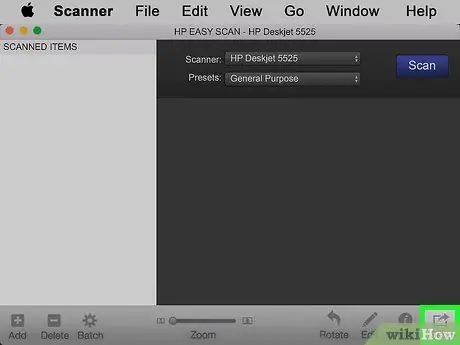
ধাপ 11. স্ক্যান ফলাফল সংরক্ষণ করার জন্য প্রস্তুত হলে পাঠান ক্লিক করুন।
এটা জানালার নিচের ডানদিকে। বেশ কয়েকটি বিকল্প প্রদর্শিত হবে।
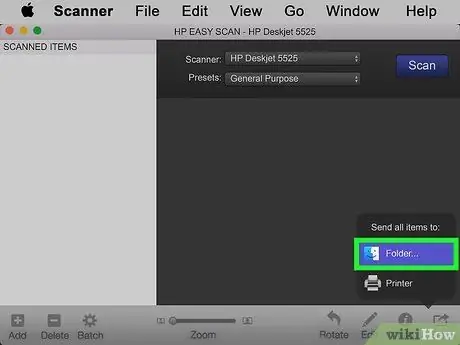
ধাপ 12. ফোল্ডার ক্লিক করুন।
এর পরে "সংরক্ষণ করুন" উইন্ডোটি উপস্থিত হবে।
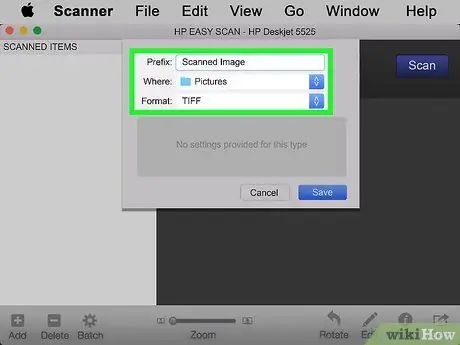
ধাপ 13. স্টোরেজ পছন্দগুলি নির্বাচন করুন।
আপনি ফাইলটি সংরক্ষণ করার জন্য একটি নির্দিষ্ট ফোল্ডার নির্দিষ্ট করতে পারেন, ডকুমেন্টের নাম পরিবর্তন করতে পারেন এবং আপনি চাইলে একটি ইমেজ ফরম্যাট বেছে নিতে পারেন।
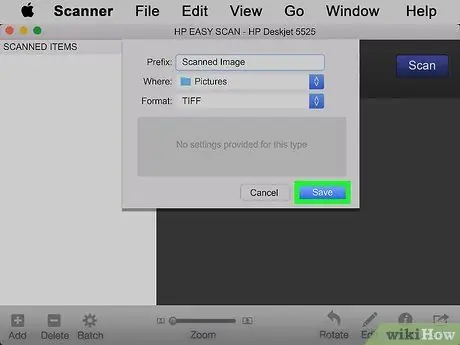
ধাপ 14. সংরক্ষণ করুন ক্লিক করুন।
আপনার নির্ধারিত ফরম্যাটে স্ক্যানের ফলাফল সংরক্ষিত হবে।
2 এর পদ্ধতি 2: উইন্ডোজ কম্পিউটারে

ধাপ 1. প্রিন্টার চালু করুন।
নিশ্চিত করুন যে মেশিনটি একটি পাওয়ার উত্সের সাথে সংযুক্ত এবং এটি চালু করতে পাওয়ার বোতাম টিপুন।

ধাপ 2. কম্পিউটারের মতো একই ওয়াইফাই নেটওয়ার্কে প্রিন্টার সংযুক্ত করুন।
যদি মেশিনটি ইতিমধ্যেই নেটওয়ার্কে সংযুক্ত না থাকে, তাহলে প্রিন্টারের ডিজিটাল ডিসপ্লের মাধ্যমে এই পদক্ষেপগুলি অনুসরণ করুন:
- মেনু খুলুন " অন্তর্জাল ”.
- পছন্দ করা " ওয়্যারলেস উইজার্ড সেটআপ ”.
- একটি ওয়াইফাই নেটওয়ার্ক নির্বাচন করুন।
- অনুরোধ করা হলে আপনার পাসওয়ার্ড বা পাসকোড লিখুন।
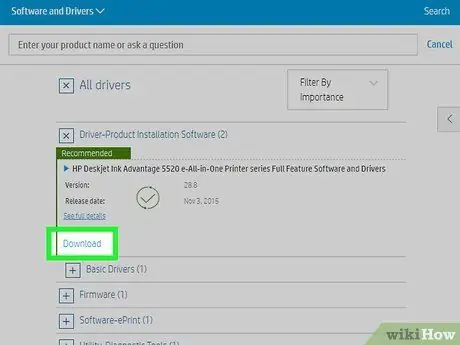
পদক্ষেপ 3. প্রিন্টার প্রোগ্রামের সর্বশেষ সংস্করণটি ইনস্টল করুন।
এইচপি স্মার্ট হল উইন্ডোজ কম্পিউটারের জন্য এইচপি প্রিন্টার এবং স্ক্যানার প্রোগ্রামের সর্বশেষ সংস্করণ। এটি ইনস্টল করতে:
- Https://support.hp.com/us-en/drivers/selfservice/hp-deskjet-ink-vantage-5520-e-all-in-one-printer-series/5158535/model/5158536 দেখুন।
- "ড্রাইভার-পণ্য ইনস্টলেশন সফটওয়্যার" মেনুর অধীনে বিকল্পগুলির তালিকা প্রসারিত করুন।
- ক্লিক " ডাউনলোড করুন "এইচপি ডেস্কজেট ইঙ্ক অ্যাডভান্টেজ 5520e অল-ইন-ওয়ান প্রিন্টার সিরিজ ফুল ফিচার সফটওয়্যার এবং ড্রাইভার" লেখাটির পাশে।
- পপ-আপ উইন্ডোতে নির্দেশাবলী অনুসারে স্ক্রিনের নিচের-বাম কোণে ফাইলটিতে ক্লিক করুন, তারপরে অ্যাপ্লিকেশন এবং প্রিন্টার ড্রাইভার ইনস্টল করার জন্য অন-স্ক্রিন প্রম্পটগুলি অনুসরণ করুন।
- যদি মেশিনটি ইতিমধ্যেই ওয়াইফাই নেটওয়ার্কে সংযুক্ত না থাকে, তবে সংযোগ প্রক্রিয়াটি আপনাকে জোড়া দেওয়ার প্রক্রিয়াটি সাহায্য করবে।
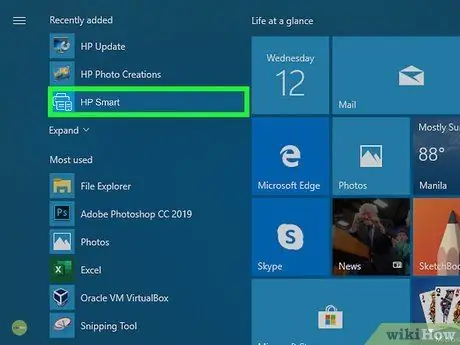
ধাপ 4. এইচপি স্মার্ট অ্যাপ খুলুন।
আপনি উইন্ডোজ সার্চ বারে এইচপি স্ক্যান টাইপ করে এবং " এইচপি স্মার্ট "অনুসন্ধান ফলাফলে।
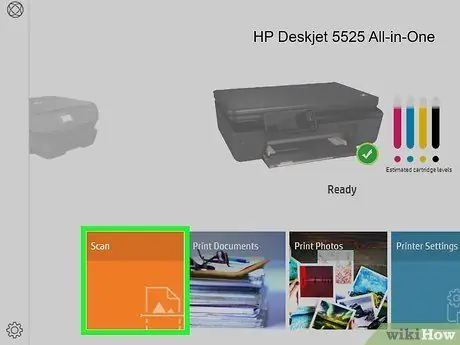
ধাপ 5. কমলা স্ক্যান বক্সে ক্লিক করুন।
এই বাক্সটি HP স্মার্ট উইন্ডোর নীচে। "স্ক্যান" উইন্ডো পরে প্রদর্শিত হবে।
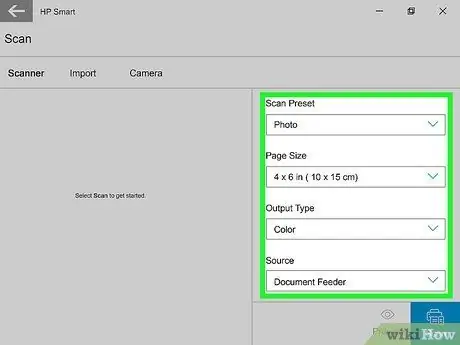
পদক্ষেপ 6. পছন্দসই সেটিংস নির্বাচন করুন।
আপনি স্ক্যান করা সংযুক্তি (ছবি বা নথি) নির্দিষ্ট করতে পারেন, স্ক্যানের ফলাফলের আকার এবং রেজোলিউশন পরিবর্তন করতে পারেন এবং প্রয়োজন অনুসারে অন্যান্য সেটিংস চয়ন করতে পারেন।

ধাপ 7. মেশিনের স্ক্যানার বিভাগটি খুলুন।
আপনি স্ক্যানারের একটি ক্রস-সেকশন প্রকাশ করতে কাচ থেকে কভারটি তুলতে পারেন।

ধাপ 8. আপনি যে ফাইলটি স্ক্যান করতে চান তা পাঠ্য/বস্তুর নিচে (গ্লাস) রেখে দিন।
রশ্মির একটি কোণাকে মেশিনের ক্রস বিভাগে রেফারেন্সের ফ্রেমে সামঞ্জস্য করুন।
যদি আপনার অনেকগুলি নথি থাকে যা স্ক্যান করার প্রয়োজন হয়, তাহলে স্ক্যানার ইউনিটের পাশে থাকা ডকুমেন্ট ফিডার ব্যবহার করে দেখুন। নথিকে সঠিকভাবে রাখার জন্য একটি রেফারেন্স হিসাবে ডকুমেন্ট কন্টেইনারের তীরগুলি ব্যবহার করুন।
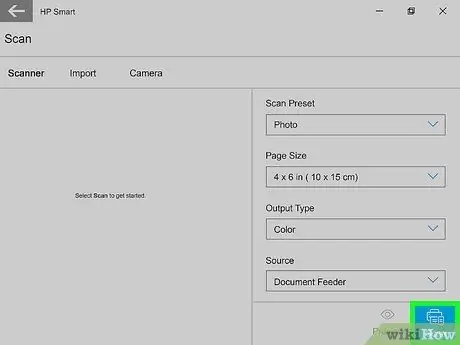
ধাপ 9. এইচপি স্মার্ট অ্যাপে স্ক্যান ক্লিক করুন।
কিছুক্ষণের মধ্যে, মেশিনটি নথিটি স্ক্যান করবে এবং এটি একটি প্রিভিউ উইন্ডোতে প্রদর্শন করবে।
আপনি যদি অন্য পৃষ্ঠা যোগ করতে চান (যেমন নথির পিছনে), "ক্লিক করুন যোগ করুন ", আপনি যে নথিটি স্ক্যান করতে চান তা কাচের ক্রস-সেকশনে রাখুন এবং" আবার বোতামটি ক্লিক করুন স্ক্যান ”.

ধাপ 10. স্ক্যান ফলাফল সম্পাদনা করতে সম্পাদনা ক্লিক করুন (alচ্ছিক)।
এই বিকল্পটি পর্দার নীচে পেন্সিল আইকন দ্বারা নির্দেশিত হয়। দস্তাবেজটি স্ক্যান করার পরে, আপনি চূড়ান্ত পরিবর্তন করতে সম্পাদনা সরঞ্জামগুলি ব্যবহার করতে পারেন। এই মুহুর্তে, আপনি নথির রঙ এবং উজ্জ্বলতা সামঞ্জস্য করতে পারেন, পাশাপাশি স্ক্যানের ফলাফলগুলি সোজা বা ক্রপ করতে পারেন। শেষ হয়ে গেলে, ক্লিক করুন " আবেদন করুন "স্ক্যানের ফলাফল আপডেট করতে।
আপনি যদি অতিরিক্ত পৃষ্ঠাগুলি স্ক্যান করতে চান তবে " একটি পৃষ্ঠা যোগ করুন "এবং পর্দায় নির্দেশাবলী অনুসরণ করুন।
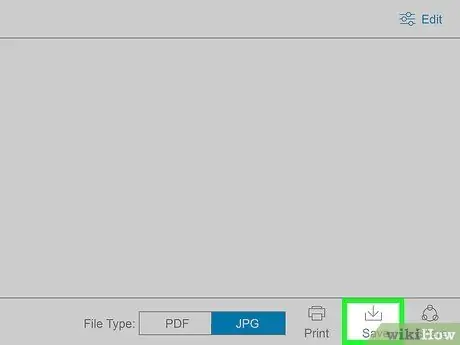
ধাপ 11. স্ক্যানের ফলাফল সংরক্ষণ করতে সংরক্ষণ ক্লিক করুন।
আপনি যদি একটি নথি (পিডিএফ) স্ক্যান করেন, ফাইলটি "ডকুমেন্টস" ফোল্ডারে সংরক্ষিত হবে। আপনি যদি একটি ছবি স্ক্যান করেন, তাহলে সেটি "ছবি" ফোল্ডারে সংরক্ষিত হবে।
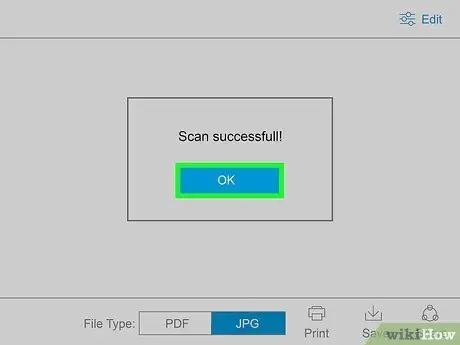
ধাপ 12. ঠিক আছে ক্লিক করুন।
এর পর স্ক্যান উইন্ডো বন্ধ হয়ে যাবে।






